
Apple một là một cách tiện dụng để Gói nhiều dịch vụ đăng ký Apple với nhau cho một khoản thanh toán hàng tháng. Nhưng nếu đó không phải là phù hợp với bạn, thật dễ dàng để hủy Apple trên iPhone, iPad hoặc Mac của bạn. Đây là cách.
Cách hủy Apple One trên iPhone hoặc iPad
Để hủy đăng ký Apple One của bạn trên iPhone hoặc iPad, bạn sẽ cần khởi chạy cài đặt. Để làm như vậy, hãy nhấn vào biểu tượng "Bánh răng" màu xám.

Trong Cài đặt, hãy nhấn vào tên Apple ID hoặc hình ảnh hồ sơ của bạn.

Trong cài đặt Apple ID, hãy nhấn "Đăng ký."
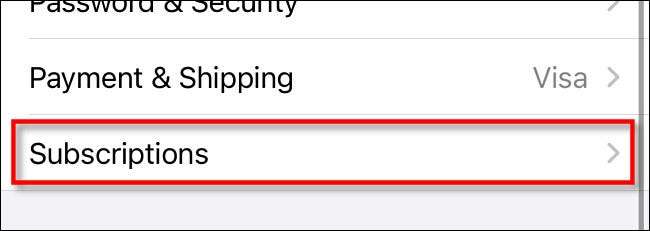
Trong danh sách các đăng ký tích cực của bạn, hãy nhấn "Apple."
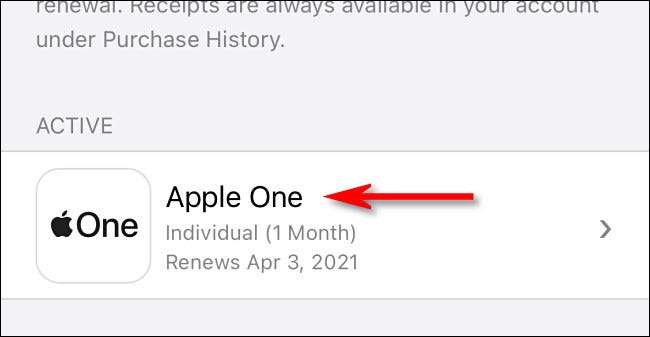
Cuộn xuống và nhấn "Hủy Apple."
Mẹo: Thay phiên, bạn có thể nhấn "Chọn dịch vụ riêng lẻ" tại đây để chỉ hủy các phần của Apple One Bundle. Nếu bạn làm điều đó, các đăng ký sẽ trở thành một lần thay vì được gói theo nhãn "Apple One".
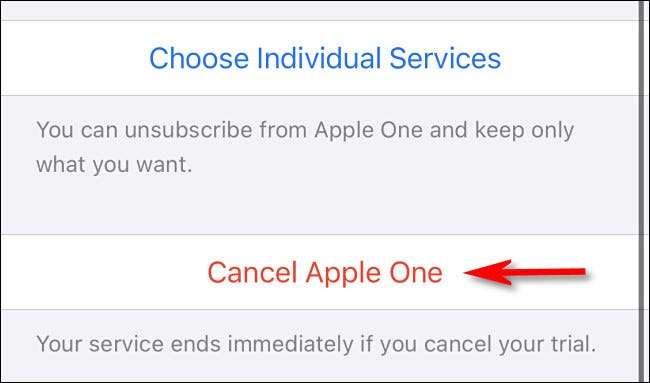
Sau đó, bạn sẽ thấy một xác nhận xuất hiện. Nhấn "Hủy Apple một lần nữa.

Trong cửa sổ bật lên thứ hai, nhấn "Xác nhận". Đăng ký Apple One của bạn hiện đã bị hủy. Nếu bạn đã bao giờ thay đổi suy nghĩ, nó luôn dễ dàng để Đăng ký Apple một lần nữa ngay lập tức.
CÓ LIÊN QUAN: Cách đăng ký Apple One trên iPhone và iPad
Cách hủy Apple One trên Mac
Để hủy Apple One trên máy Mac, hãy khởi chạy ứng dụng App Store và nhấp vào tên hồ sơ Apple ID của bạn ở góc dưới bên trái của màn hình.
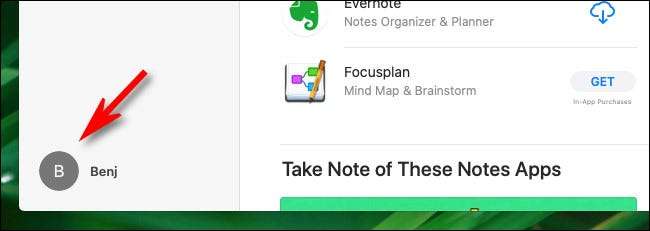
Khi màn hình "Tài khoản" xuất hiện, nhấp vào "Xem thông tin".
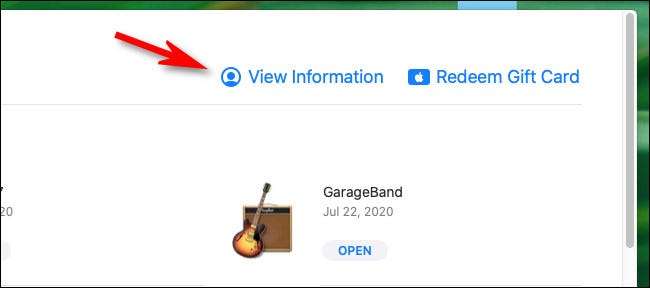
Trong cửa sổ "Thông tin tài khoản", cuộn xuống cho đến khi bạn thấy phần "Quản lý". Nhấp vào nút "Quản lý" nằm bên cạnh nhãn "Đăng ký".

Trong danh sách đăng ký, định vị "Apple One" và nhấp vào nút "Chỉnh sửa" bên cạnh nó.

Trên màn hình tiếp theo, nhấp vào "Hủy đăng ký."
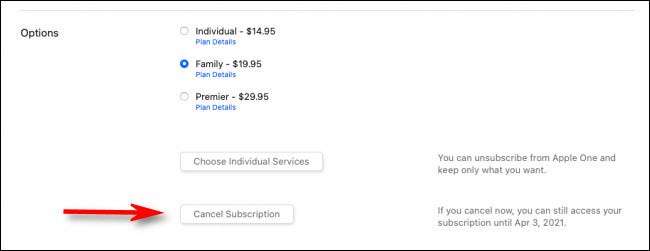
Khi một cửa sổ cảnh báo bật lên, nhấp vào "Hủy Apple", sau đó nhấp vào "Xác nhận" trong cửa sổ cảnh báo thứ hai xuất hiện. Sau đó, Apple sẽ bị hủy.
CÓ LIÊN QUAN: Apple là gì, và chi phí thuê bao là bao nhiêu?







